Jesteś fanatykiem filmów lub seriali? Czy lubisz oglądać je na platformach takich jak HBO Max? Jeśli lubisz treści HBO Max i chcesz się nimi dzielić ze znajomymi za pośrednictwem aplikacji takich jak Discord, pamiętaj o tym, jak streamować HBO Max na Discordzie będzie zaletą. Ponieważ HBO Max nie oferuje funkcji strumieniowania online z innymi, spotkanie online przez Discord może być najlepszą opcją. Dowiedzmy się więcej szczegółów dotyczących głównego tematu tego posta.
Spis treści: Część 1. Czy można udostępniać ekran HBO Max na Discordzie?Część 2. Dlaczego Discord pokazuje czarny ekran, gdy przesyłam strumieniowo?Część 3. Jak oglądać HBO Max na Discordzie bez czarnego ekranu?Bonus: Nagrywanie ekranu HBO Max do udostępnianiaPodsumowanie
Część 1. Czy można udostępniać ekran HBO Max na Discordzie?
Zanim przejdziemy do szczegółowego procesu przesyłania strumieniowego HBO Max na Discordzie, prawdopodobnie zastanawiasz się, czy udostępnianie ekranu zawartości HBO Max na Discordzie jest rzeczywiście możliwe. Na szczęście tak. Aplikacje innych firm, takie jak Discord, mogą przesyłać strumieniowo zawartość z HBO Max. Zorganizowanie spotkania, a następnie skorzystanie z menu udostępniania ekranu, jest łatwe.
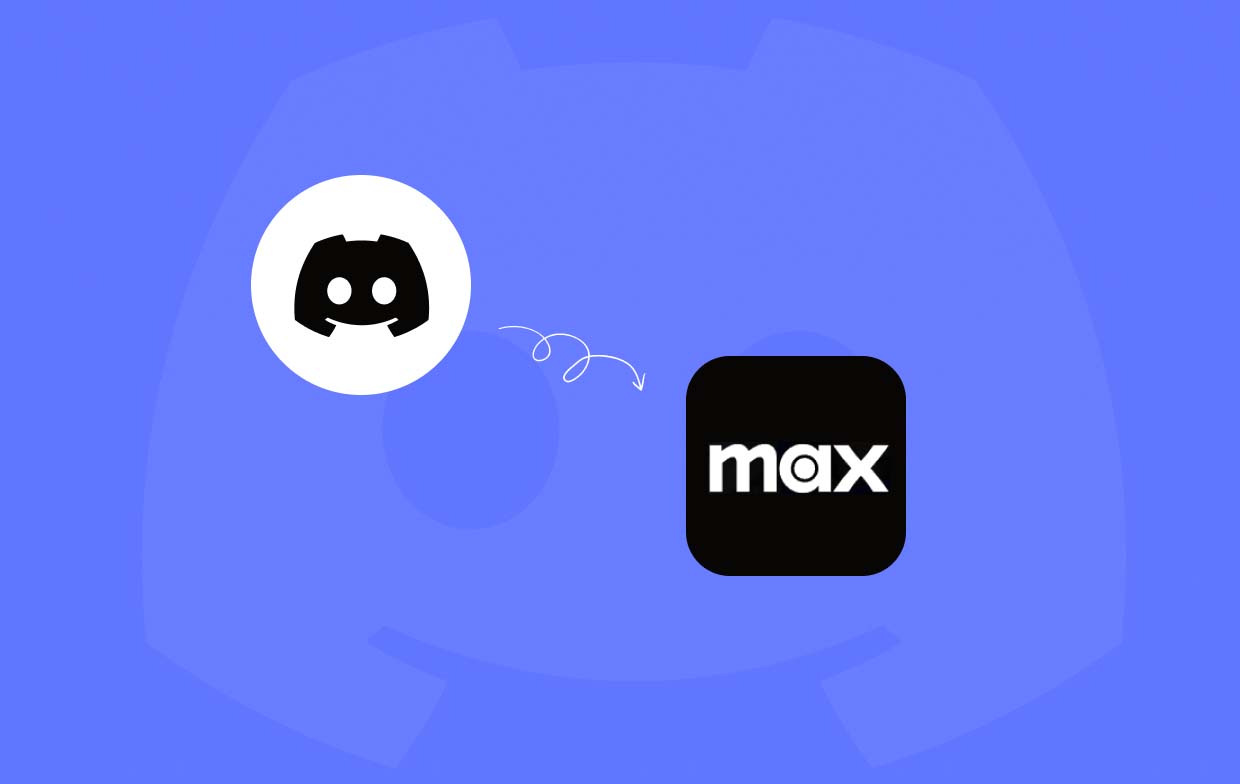
Część 2. Dlaczego Discord pokazuje czarny ekran, gdy przesyłam strumieniowo?
Gdy przesyłasz strumieniowo zawartość HBO Max na Discordzie i nagle zobaczysz czarny ekran, z pewnością będziesz zaniepokojony i będziesz się zastanawiać, dlaczego tak się dzieje. Może być wiele możliwych przyczyn tego problemu.
- Twoje urządzenie może być podłączone do niestabilnego połączenia sieciowego.
- Winowajcą może być aplikacja Discord lub platforma HBO Max.
- Przed rozpoczęciem przesyłania strumieniowego należy sprawdzić i poprawić pewne ustawienia.
- Serwer HBO Max może być mieć problem.
Więc co powinieneś zrobić, aby naprawić problem z czarnym ekranem? Oto kilka wskazówek, zanim zagłębimy się w to, jak przesyłać strumieniowo HBO Max na Discordzie.
Rozwiązanie nr 1. Spróbuj ponownie uruchomić aplikację Discord
Sama aplikacja Discord może mieć problemy lub tymczasowe usterki podczas użytkowania. Można spróbować zamknąć aplikację, a następnie uruchomić ją ponownie po kilku minutach. Spowoduje to, że aplikacja zacznie działać od nowa i wyeliminuje drobne usterki.
Rozwiązanie nr 2. Spróbuj uruchomić Discorda jako administrator
Można również spróbować uruchomić Discorda jako administrator i sprawdzić, czy problem zostanie rozwiązany.
- Znajdź aplikację „Discord” w menu „Start”.
- Kliknij prawym przyciskiem myszy na aplikację. Z wyświetlonych opcji wybierz „Uruchom jako administrator”, a następnie naciśnij „Tak”.
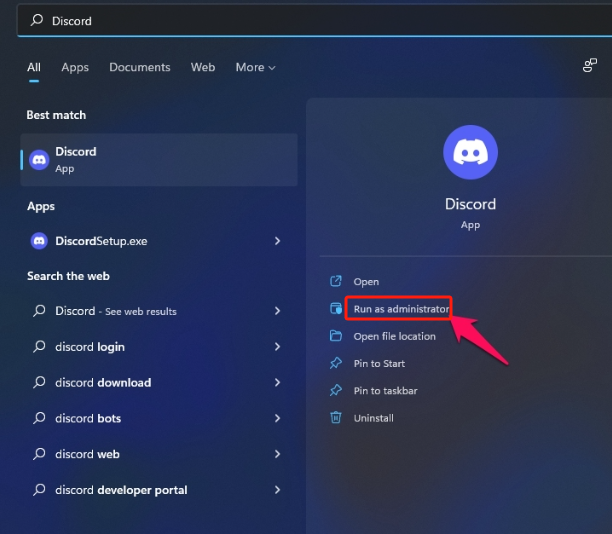
Rozwiązanie nr 3. Wyłącz przyspieszenie sprzętowe
Ostatnia wskazówka, która pozwoli Ci rozwiązać problem z czarnym ekranem i przejść do procesu przesyłania strumieniowego HBO Max na Discordzie, to wyłączenie menu „przyspieszenia sprzętowego”.
- W Discordzie uruchom „Ustawienia użytkownika”, dotykając ikony koła zębatego.
- Przejdź do ustawień „Zaawansowane”.
- Poszukaj „Hardware Acceleration” i wyłącz ją. Następnie naciśnij „OK”.
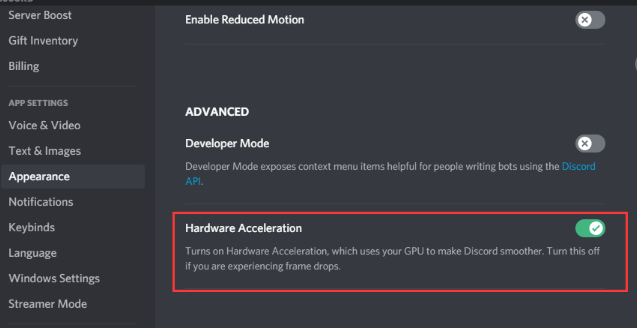
Część 3. Jak oglądać HBO Max na Discordzie bez czarnego ekranu?
Na koniec omówimy szczegółowy poradnik, jak przesyłać strumieniowo HBO Max na Discordzie bez czarnego ekranu.
- Wyłącz opcję „sprzętowego przyspieszenia” w przeglądarce. W Google Chrome możesz przejść do „Ustawień”, a następnie wybrać „System”, podczas gdy w Mozilla Firefox możesz przejść do „Wydajności” po stuknięciu „Ustawień”.
- Po wykonaniu kroku 1 uruchom ponownie używaną przeglądarkę.
- Przejdź do witryny HBO Max. Upewnij się, że masz aktywne konto Subskrypcja HBO Max. Zaloguj się na swoje konto.
- Wybierz program telewizyjny lub film, który chcesz obejrzeć strumieniowo ze znajomymi na Discordzie.
- Otwórz aplikację Discord.
- Rozpocznij dołączanie do kanału głosowego na istniejącym serwerze lub utwórz nowy, jeśli chcesz.
- Poszukaj ikony „monitora” i kliknij ją.
- Z listy aplikacji wybierz przeglądarkę, której używasz. Możesz przejść tutaj, dotykając zakładki „Aplikacje”.
- Skonfiguruj ustawienia strumienia według własnych upodobań.
- Na koniec kliknij menu „Przejdź na żywo”.
- Wróć do wybranej przeglądarki i po prostu odtwórz wybraną treść.
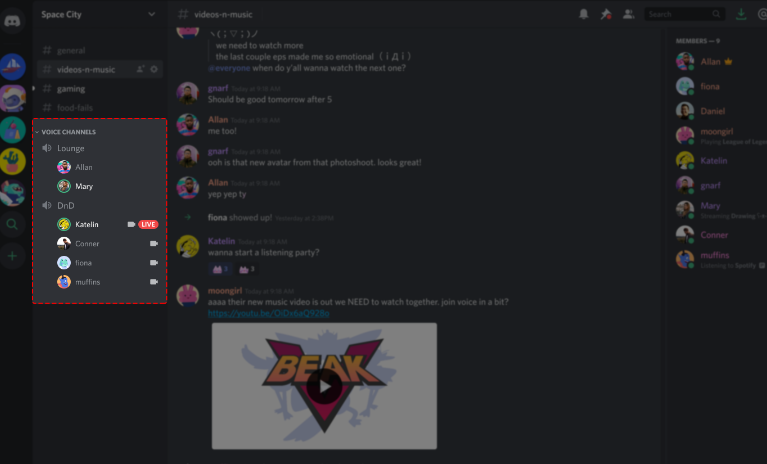
Bonus: Nagrywanie ekranu HBO Max do udostępniania
Chociaż omówiliśmy już informacje o tym, jak przesyłać strumieniowo HBO Max na Discordzie, dodaliśmy tę sekcję tutaj, aby podzielić się wskazówką dotyczącą nagrywania ekranu HBO Max. Jak zawsze, najlepiej jest polegać na niezawodnych i profesjonalnych aplikacjach programowych. Jeśli martwisz się o możliwość wystąpienia problemów podczas przesyłania strumieniowego HBO Max na Discordzie, dobrze, że masz alternatywę z boku. Podczas nagrywania ekranu najlepszą aplikacją, do której możesz się zwrócić, będzie Rejestrator ekranu iMyMac.
Wspomniane powyżej narzędzie ma możliwość przechwytywania aktywności na ekranie, dając jednocześnie użytkownikom elastyczność w decydowaniu o obszarze nagrywania, dźwięku do przechwycenia oraz o tym, czy ekran ma być nagrywany, czy nie. kamera internetowa również będzie nagrywanaWarto również wspomnieć, że jest on wyposażony w różnorodne funkcje, z których może skorzystać każdy użytkownik – menu edycyjne, narzędzia do adnotacji w czasie rzeczywistym itp.
Uzyskaj bezpłatną wersję próbną teraz! Normalny Mac Mac z serii M Uzyskaj bezpłatną wersję próbną teraz!
Dla porównania, poniżej pokazujemy, jak łatwo jest nagrywać ekran za pomocą narzędzia iMyMac.
- Po zainstalowaniu aplikacji otwórz ją i przejdź do zakładki „Rejestrator wideo”.
- Określ, czy chcesz przechwycić tylko ekran, czy także obraz z kamery internetowej.
- Przed kliknięciem przycisku „Rozpocznij nagrywanie” dostosuj ustawienia dźwięku.
- Aby zakończyć proces nagrywania, naciśnij czerwone menu „stop”.




